Instagram에서 릴을 만드는 방법
게시 됨: 2022-05-11Tik Tok이 소셜 미디어 현장에 진입한 후 Tik Tok의 인기는 사용자 기반의 관심을 유지하기 위해 다른 플랫폼의 응답이 필요하게 만들었습니다. 짧은 형식의 비디오 콘텐츠는 소셜 미디어의 차세대 주요 콘텐츠가 되었으며 이제 거의 모든 플랫폼이 자체적으로 이를 수용하고 있습니다.
Instagram 앱에서 이러한 유형의 미디어는 Reels 형식을 취합니다. Tik Tok과 마찬가지로 Instagram Reels를 사용하면 짧은 편집 동영상을 만들고 음악, 텍스트 등을 추가할 수 있습니다. Reels가 도입된 이후로 그들은 매우 인기를 얻었고 Instagram의 탐색 페이지에서 푸시되고 있습니다. Instagram 알고리즘과 관련되도록 인플루언서 페이지 또는 브랜드를 성장시키는 경우 Reels를 만드는 방법을 배우는 것이 중요합니다.
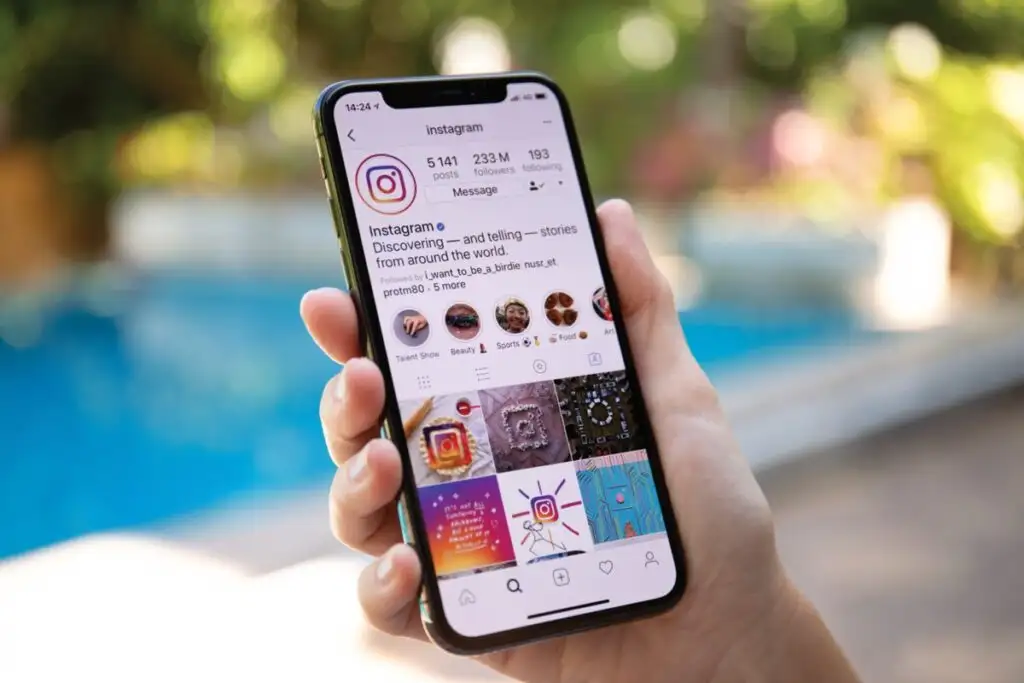
이 기사에서는 릴을 만들고 Instagram 프로필에 게시하는 방법에 대한 자습서를 얻을 수 있습니다.
릴 만드는 방법
멋진 릴을 만들려면 사용할 비디오 클립을 준비하거나 무엇을 촬영하고 싶은지 알고 있어야 합니다. 이렇게 하면 전문가 수준의 비디오를 더 쉽게 만들 수 있습니다. 릴을 만들려면 아래 단계를 따르세요.
- Instagram의 홈 화면에서 오른쪽 상단 모서리에 있는 더하기 아이콘 을 탭합니다.
- 릴 을 탭합니다.
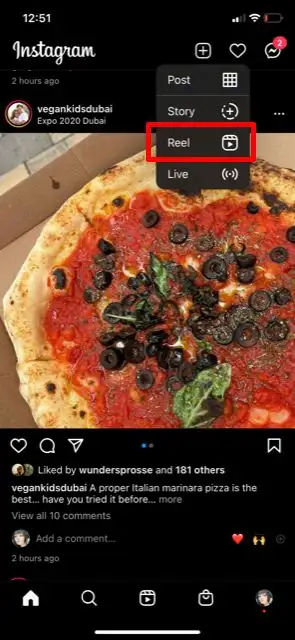
- 사진 갤러리에 액세스하려면 왼쪽 하단의 사각형을 탭하세요.
- 추가하려는 비디오/사진을 선택합니다. 오른쪽 상단의 사각형 아이콘을 눌러 여러 개를 선택하거나 그린 스크린 버튼을 누른 다음 사용하려는 미디어를 눌러 비디오/사진을 그린 스크린으로 사용할 수 있습니다.
- 추가 를 탭합니다.
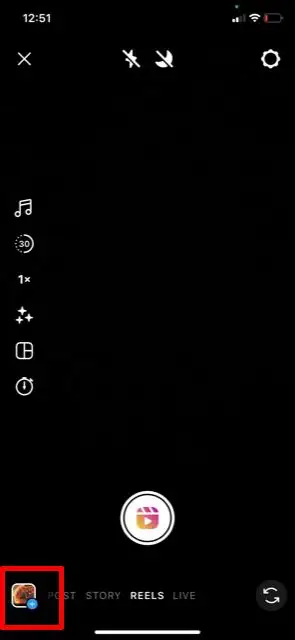

- 릴 생성 화면에서 직접 영상을 캡처하려면 화면 중앙 하단에 있는 흰색 녹화 버튼을 탭하면 됩니다. 완료되면 중지 버튼을 탭합니다.
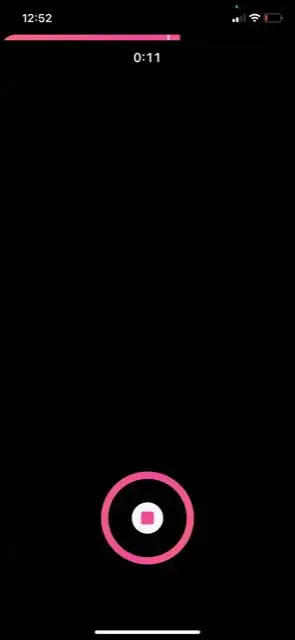
- 녹화 버튼 옆에 있는 뒤로 화살표를 탭하면 화면 하단에서 추가된 모든 클립을 볼 수 있습니다. 각각을 탭하여 삭제하거나 다듬을 수 있습니다. 절단 방법이 마음에 들면 완료 를 탭합니다.
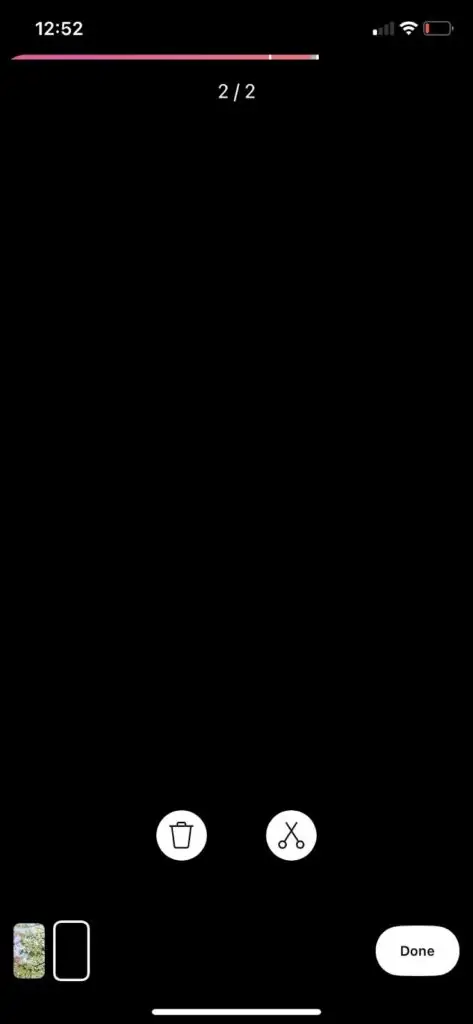
- 왼쪽 사이드바에서 음표를 탭하여 Instagram 음악 라이브러리에서 릴에 오디오를 추가합니다.
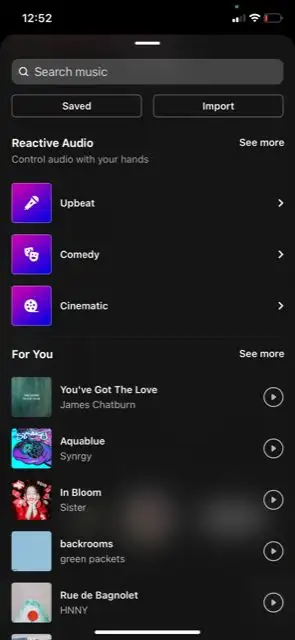
- 그 아래의 다음 아이콘을 사용하여 릴의 속도를 변경할 수 있습니다. 스파클 아이콘을 사용하면 비디오를 녹화할 필터를 선택할 수 있습니다.
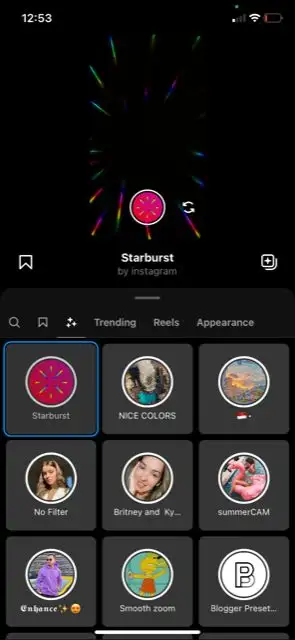
- 릴의 레이아웃을 다른 그리드로 변경하려면 다음 아이콘을 탭하세요. 다음으로 타이머를 설정하여 핸즈프리로 일정 시간 동안 녹화한 다음 자체적으로 중지할 수 있습니다. 카운트다운을 추가할 수도 있습니다.
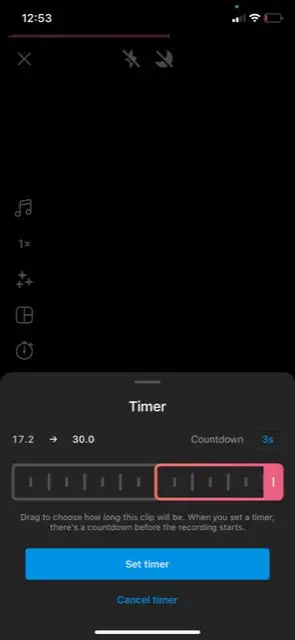
- 사이드바 하단에 있는 아래쪽 화살표를 탭하면 다음 클립에 녹화 중인 내용을 정렬하기 위해 마지막 클립의 오버레이를 표시하는 옵션이 표시됩니다.
- 편집 내용이 마음에 들면 오른쪽 하단에 있는 미리보기 버튼을 탭합니다.
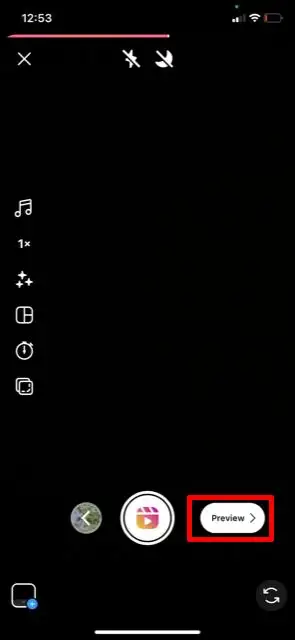
이 다음 화면에서 클립에 더 많은 효과를 추가할 수 있지만 여기에서 클립을 자르거나 삭제할 수는 없습니다. 그러나 왼쪽 상단 모서리에 있는 뒤로 화살표를 눌러 클립을 변경하면 뒤로 돌아갈 수 있습니다.

Instagram 릴 편집
화면 상단에 다양한 효과를 추가하기 위해 탭할 수 있는 몇 가지 버튼이 표시됩니다. 다음은 각각이 하는 일입니다.
- 아래쪽 화살표의 첫 번째 아이콘을 사용하면 현재 형태의 릴을 카메라 롤에 다운로드할 수 있습니다.
- 음표의 두 번째 아이콘은 오디오를 추가하거나 변경할 수 있는 곳입니다. 이 아이콘을 탭한 후 슬라이더를 사용하여 각 오디오 채널의 볼륨을 변경할 수 있습니다. 그 아래에서 음악, 음성 또는 음향 효과를 추가하도록 선택할 수 있습니다.
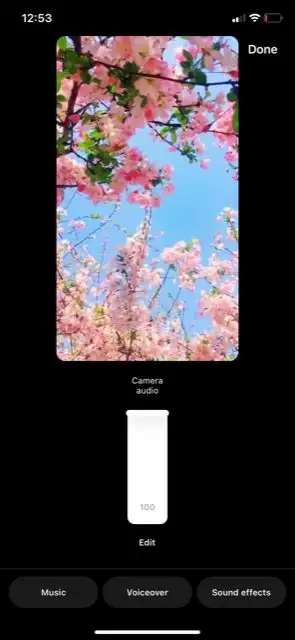
- 세 번째 스파클 아이콘을 사용하면 비디오에 필터 또는 기타 특수 효과를 추가할 수 있습니다. 효과를 탭하여 추가하고 다시 탭하여 제거할 수 있습니다.
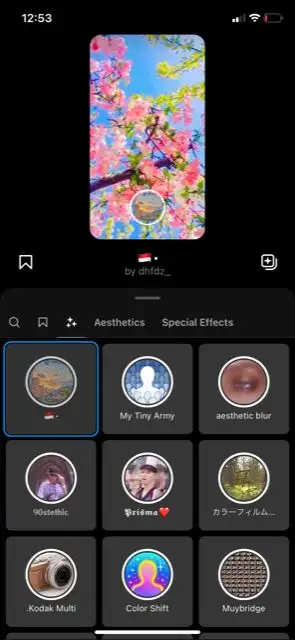
- 다음은 스티커 옵션입니다. 이를 탭하여 캡션, gif, 이미지 등과 같은 다양한 스티커를 추가할 수 있습니다. 스티커를 삭제하려면 탭하여 화면 하단의 휴지통으로 드래그하면 됩니다.
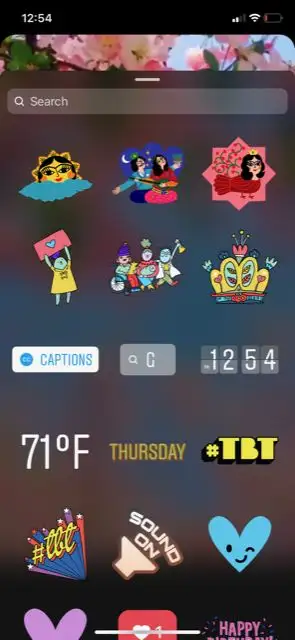
- 다음 아이콘을 사용하면 다양한 도구를 사용하여 비디오에 그림을 그리거나 필요한 경우 지울 수 있습니다.

- 마지막으로 릴에 텍스트를 추가할 수 있습니다. 텍스트의 글꼴, 색상, 배경 및 애니메이션을 변경할 수 있습니다.
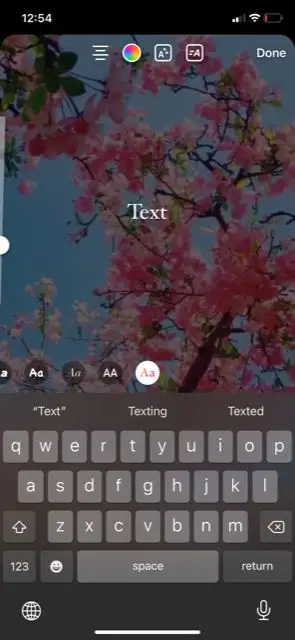
릴에 원하는 효과를 모두 추가했으면 오른쪽 하단의 다음 을 눌러 게시물 설정을 변경할 수 있습니다. 이 페이지에서 캡션을 작성하고, 릴을 피드에 공유하도록 선택하고, 프로필 이미지를 자르고, 다른 사람을 태그하고, 추가된 오디오의 이름을 바꾸고, 위치를 추가하고, 연결된 Facebook에서 다른 사람에게 추천할지 여부를 선택할 수 있습니다. 계정.
이러한 설정을 변경한 후 공유 를 탭하여 지금 게시하거나 초안으로 저장 을 선택하여 이 릴을 초안에 보관하여 나중에 편집하거나 게시할 수 있습니다.
릴 제작을 위한 팁
Instagram의 누구나 릴을 만들 수 있지만 조회수와 참여도를 높이고 싶다면 따를 수 있는 몇 가지 방법이 있습니다.
인기 있는 오디오 사용
릴에서 더 많은 조회수를 얻는 가장 좋은 방법 중 하나는 Instagram에서 인기 있는 오디오를 사용하는 것입니다. 이렇게 하면 시청자가 친숙한 오디오를 듣고 있기 때문에 릴을 시청하게 됩니다. Instagram에서 인기 있는 오디오를 찾으려면 릴을 만드는 동안 오디오를 추가하고 아무 섹션으로나 이동하면 됩니다. 옆에 있는 더 보기 를 탭하면 특정 오디오를 사용하는 릴의 수를 볼 수 있습니다. 10,000개 이상의 릴에서 사용되는 오디오를 목표로 합니다.
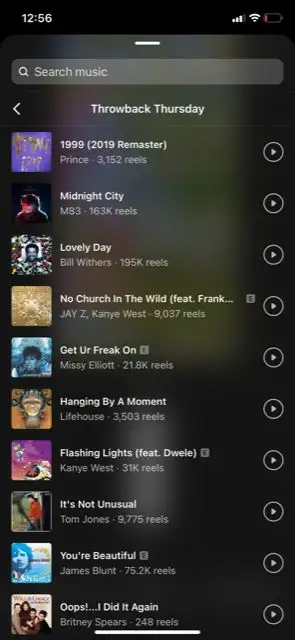
좋은 후크 만들기
시청자의 관심을 끌 수 있는 시간은 제한되어 있으므로 캡처해야 합니다. 시청자에게 스크롤하지 말라고 촉구하거나, 중요한 정보를 공유하고 있다고 말하거나, 주의를 끌 수 있는 오디오를 사용하거나, 흥미진진한 장면으로 릴을 시작하여 이를 수행할 수 있습니다. 릴의 시작 부분에 내용을 설명하는 텍스트를 넣는 것도 좋은 생각입니다. 여기에는 좋은 표지 이미지를 갖는 것도 포함됩니다.
관련 해시태그 사용
올바른 해시태그를 사용하면 누군가가 관련 주제를 검색할 때 릴이 표시됩니다. 예를 들어, 릴에 음식이 포함된 경우 Instagram에서 인기 있는 이 틈새 시장을 중심으로 회전하는 해시태그를 사용하고 싶을 것입니다. 해시태그와 관련 용어를 입력하면 인기있는 해시태그를 볼 수 있으며 유사한 인기 해시태그가 나타납니다.
Instagram의 Reels를 활용하여 프로필 성장
릴 기능은 이제 Instagram의 핵심 부분이므로 브랜드나 프로필을 성장시키려면 릴을 만들고 사용하는 방법을 이해하는 것이 중요합니다. 고맙게도 학습 곡선이 너무 가파르지 않고 Instagram 페이지에서 더 많은 눈을 끌 수 있는 전문가 수준의 릴을 만드는 간단한 방법이 많이 있습니다.
